PROIZVODNJA - RADNI NALOZI
Radni nalozi su dokumenti u kojima se od repromaterijala/sirovina prave gotovi proizvodi.
U jedan radni nalog se može ubaciti više gotovih proizvoda.
Odabirom opcije Radni Nalozi na meniju PROIZVODNJA glavnog menija aplikacije,
otvara se prozor kao na slici 1.
Slika 1. Izgled osnovnog prozora Radni Nalozi
Na ovom prozoru se odabirom opcije
Novo zaglavlje dodaje novi radni nalog (Slika 2.).
U ovom prozoru je potrebno:
- Odrediti skladište gotovih proizvoda.
- Upisati TKV - može i naknadno - poslije završetka radnog naloga.
- Upisati obračunsku jedinicu.
- Po potrebi upisati za kojeg se kupca pravi ovaj radni nalog.
- Po potrebi upisati broj veznog dokumenta.
Slika 2. Izgled prozora za dodavanje novog radnog naloga
Ispod liste proizvoda se nalazi dugme sa tri tačke. Pritiskom na to dugme se otvara prozor kao na slici 3. za dodavanje gotovih proizvoda u radni nalog.
U ovom prozoru je potrebno:
- Upisati šifru gotovog proizvoda.
- Unijeti količinu gotovog proizvoda.
Cijene za ovaj gotovi proizvod će se povući iz cjenovnika skladišta koje je odabrano za skladište gotovih proizvoda u ovom radnom nalogu.
Ukoliko u cjenovniku tog skladišta za ovaj proizvod nisu formirane cijene, to se može u ovom prozoru formirati i prilikom knjiženja radnog naloga, odabirom opcije
Ažuriraj cijene u cjenovniku cijene će se formirati i u cjenovniku skladišta gotovog proizvoda.
Slika 3. Izgled prozora za dodavanje novog gotovog proizvoda u radni nalog
Ukoliko postoje normativi za odabrane gotove proizvode, potrebno je označiti check-box Kreiranje radnog naloga na osnovu postojećeg normativa.
U tom slučaju će se, odabirom opcije Snimi pojaviti poruka koja traži potvrdu da se radni nalog kreira iz postojećih normativa.
Odabirom opcije DA, radni nalog će za svaki gotovi proizvod u zaglavlju preuzeti normative i ubaciti repromaterijale/sirovine za upisane količine gotovih proizvoda.
Ukoliko se radni nalog ne radi na osnovu postojećih normativa, ovaj check-box treba ostaviti neoznačen i odabrati opciju Snimi.
U ovom slučaju treba manuelno ubaciti repromaterijal/sirovine za upisane gotove proiozvode.
Odabirom opcije Nova stavka na prozoru 1., otvara se prozor za ubacivanje repromaterijala/sirovina u postojeći radni nalog (Slika 4.).
Slika 4. Izgled prozora za dodavanje novog repromaterijala u radni nalog
U ovom prozoru je potrebno:
- Odabrati gotovi proizvod za koji treba ubaciti repromaterijal/sirovinu.
- Upisati šifru repromaterijala/sirovine.
- Unijeti količinu repromaterijala koji se koristi za odabrani gotovi proizvod.
Na desnoj strani se nalaze cijene, informativno, i stanje repromaterijala na skladištu sa kojeg se pravi radni nalog.
Nakon završetka ubacivanja repromaterijala/sirovina, može se printati radni nalog odabirom opcije Printaj ili neki od dokumenata (Slika 5.) odabirom strelice na opciji Printaj.
Slika 5. Izgled opcija za printanje iz radnog naloga
Odabirom opcije
Servisi otvara se meni kao na slici 6.
U ovom meniju možete odabrati:
- Snimi izgled - opcija za snimanje trenutnog izgleda prozora.
- Učitaj osnovni izgled - opcija za vraćanje izgleda prozora na osnovne postavke i veličinu.
- Kopiranje dokumenata - pravljenje novog dokumenta radnog naloga na osnovu postojećeg. Ukoliko se odabere ova opcija, napraviće se novi dokument radnog naloga sa novim brojem i današnjim datumom, sa istim gotovim proizvodima i sirovinama kao odabrani dokument.
- Jedinične deklaracije - ispis deklaracija za gotove proizvode gdje se printa samo jedna deklaracija za jedan gotovi proizvod.
- Količinske deklaracije - ispis deklaracija za gotove proizvode gdje se printa onoliko deklaracija koliko je upisano količine gotovih proizvoda.
- Cijepanje radnog naloga - odabirom ove opcije na ekranu se prikazuje prozor sa listom gotovih proizvoda kojima treba odrediti količine koje će ostati na radnom nalogu dok će se ostatak prebaciti na novi radni nalog koji se kreira odabirom opcije Snimi na tom prozoru.
- Raspored utroška materijala - pokretanjem ove opcije otvara se prozor za raspored utroška označenih sirovina na gotove proizvode. U ovom prozoru treba u polju procenta upisati tačne procente kako se sirovine raspoređuju na gotove proizvode.
- Statusna obavještenja - odabirom ove opcije u listi dokumenata se pojavljuje kolona koja prikazuje da li je dokument u skladu sa pomoćnom evidencijom (OK) ili nije (X).
- Dodavanje UCD naimenovanja - dodavanje UCD naimenovanja za radni nalog radi izvoza.
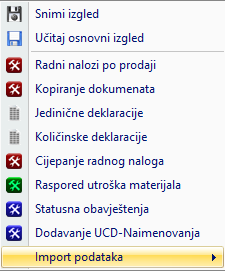
Slika 6. Izgled opcija dugmeta Servisi
Klikom na desno dugme miša na zaglavlje dokumenta, otvara se meni kao na slici 7.
U ovom meniju možete odabrati:
- Prikaži - otvaranje pridodanog dokumenta.
- Novi dokument - pridodavanje postojećeg (skeniranog) dokumenta radnom nalogu
- Pridruži postojeći - pridodavanje postojećeg dokumenta iz baze radnom nalogu
- Briši - brisanje pridodanog dokumenta.
- Kopiranje dokumenata - pravljenje novog dokumenta radnog naloga na osnovu postojećeg. Ukoliko se odabere ova opcija, napraviće se novi dokument radnog naloga sa novim brojem i današnjim datumom, sa istim gotovim proizvodima i sirovinama kao odabrani dokument.
- Evidencija serijskih brojeva <- proizvodi - unos serijskih brojeva za gotove proizvode u odabranom radnom nalogu.
- Evidencija lokacija <- proizvodi - unos lokacija na koje će se staviti gotovi proizvodi iz odabranog radnog naloga.
- Provjera pomoćne evidencije - pregled svih atributa i pomoćnih evidencija.
- Cijepanje radnog naloga - odabirom ove opcije na ekranu se prikazuje prozor sa listom gotovih proizvoda kojima treba odrediti količine koje će ostati na radnom nalogu dok će se ostatak prebaciti na novi radni nalog koji se kreira odabirom opcije Snimi na tom prozoru.
- Dodavanje UCD naimenovanja - dodavanje UCD naimenovanja za radni nalog radi izvoza.
- Upisivanje TKM/TKV - naknadno upisivanje TKM/TKV u dokument radi ispisa labela.
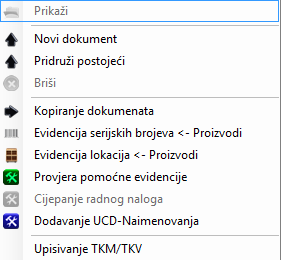
Slika 7. Izgled opcija desnog dugmeta miša na zaglavlju radnog naloga
Klikom na desno dugme miša na artikle dokumenta, otvara se meni kao na slici 8.
U ovom meniju možete odabrati:
- Evidencija serijskih brojeva -> materijali - unos serijskih brojeva za utrošene sirovine.
- Evidencija lokacija -> materijali - upisivanje lokacija sa kojih su se izuzele sirovine za ovaj radni nalog.
- Evidencija UCD naimenovanja -> materijali - unos UCD naimenovanja za sirovine iskorištene u ovom radnom nalogu.
Slika 8. Izgled opcija desnog dugmeta miša na listi repromaterijala/sirovina radnog naloga